* 스마트폰 활용지도사 수강노트 (7강 : 스마트폰의 기초활용 3, QR 코드제작)
서울여성직업능력개발원의 스마트폰 활용지도사 과목을 재교육받으면서 7번째 강좌의 수강 내용을 정리하였습니다.
QR 코드 제작 요령
- 네이버 QR 코드 홈페이지를 찾아 들어간다.
- 나만의 QR 코드 만들기를 클릭해 들어간다.
- QR 코드 이미지를 내가 원하는 대로 만들 수 있다.
- 기본정보 입력에서 반드시 코드 제목을 넣어주어야 한다.
- 이미지 색상 등 선택 가능하지만 빠른 반응을 위해서는 가급적 단순한 이미지가 좋다.
- 추가 옵션에서는 문구 삽입을 선택해서 QR 코드 하단에 필요한 이름을 넣는다.
- 입력되는 정보는 순서를 바꿀 수 있다.
- 사진은 3, 6, 9개와 같이 3배 수로 넣는 것이 보기 좋다.
- 홈페이지, 블로그, 페이스북, 트위트 등 계정의 url을 넣어 링크시킬 수 있다.
- 소개글은 250자 이내로 적는다.
- 동영상을 직접 올릴 수 있지만 유튜브 등 주소를 링크로 올리는 게 좋다.
- 네이버 지도를 활용해 지도를 표시할 수 있다.
- 댓글 달기도 가능하다.
- QR 코드에서 보이는 정보는 모바일 홈페이지와 같다.
- 방문자수, 남녀 구분 등 통계분석이 가능하다.
- 완성된 QR 코드는 코드 내보내기를 통해 문자, 카톡으로 전달 가능하다.
(의견) 5강부터 3차의 강의를 통해 QR 코드를 배우고 나만의 QR 코드를 만들어 보았는데 딱히 이를 활용할 방법이 없는 것 같습니다. QR 코드로 효과적인 홍보활동을 벌일 수 있고 통계를 통한 분석도 가능하겠지만 일반인이 QR 코드 활용할만한 여건을 갖기 어려울 듯합니다. 그렇지만 QR 코드에 대해 배우고 자신의 QR 코드 하나씩 가져볼 만합니다.

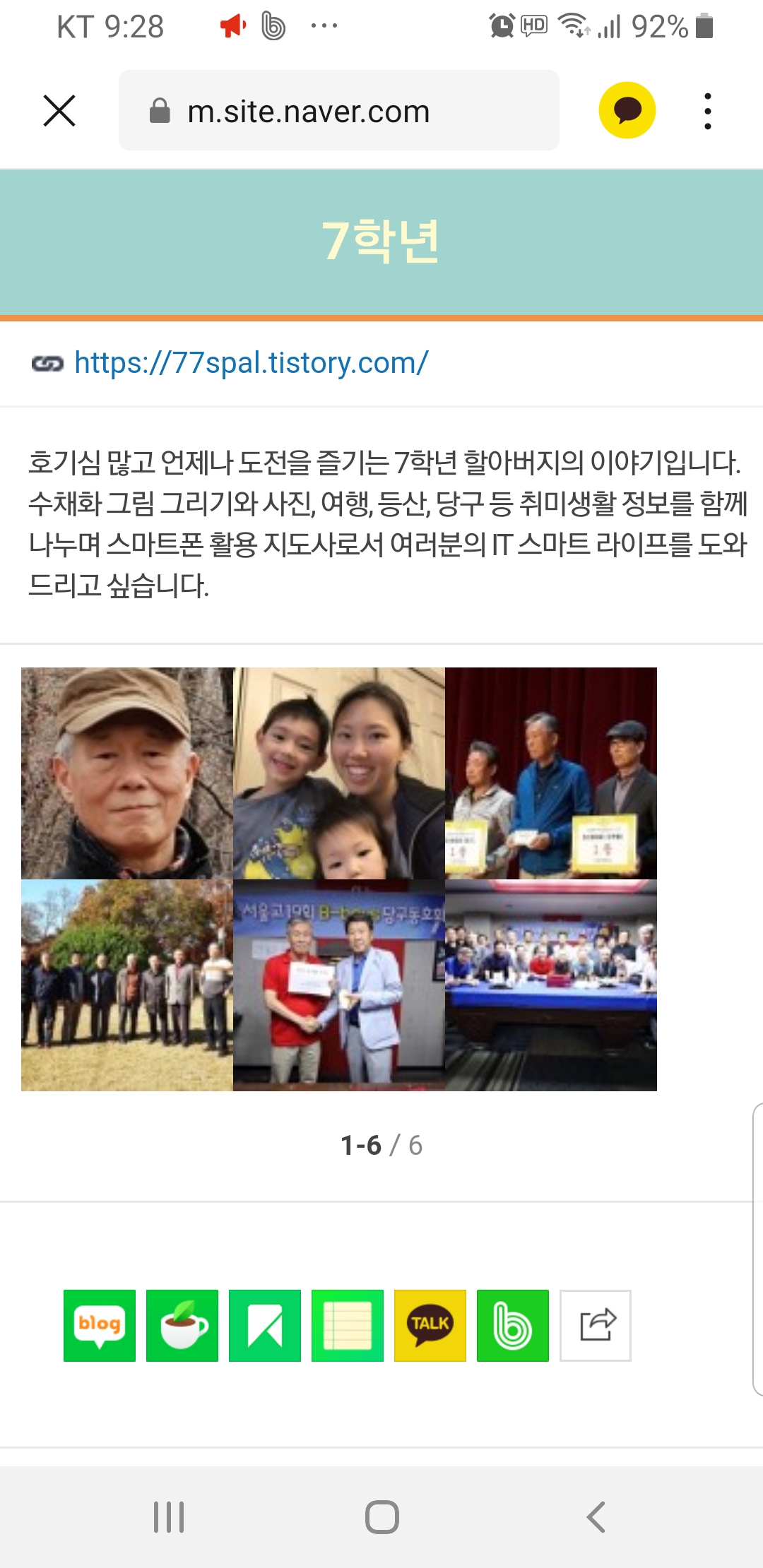
'IT 모바일' 카테고리의 다른 글
| 스마트폰 활용지도사 수강노트 (8강 : 배터리 관리요령) (0) | 2020.03.14 |
|---|---|
| 구글 애드센스 입문 (6) | 2020.03.12 |
| 스마트폰 활용지도사 수강노트 (6강 : 스마트폰의 기초 활용2) (4) | 2020.03.10 |
| 스마트폰 활용지도사 수강노트 (5강 : 스마트폰의 기초활용 1) (0) | 2020.03.08 |
| 스마트폰 활용지도사 수강노트 (4강 : 스마트폰의 역기능) (0) | 2020.03.06 |




댓글